Как исправить ошибку входа в WordPress в wp-admin: пошаговое руководство
Опубликовано: 2024-08-25Вы разочарованы обнаружением ошибки входа в WordPress в вашем wp-admin?
Будь то « Неверный пароль », «На этом сайте возникли технические трудности» или просто невозможность доступа к панели управления, проблемы со входом в систему могут стать серьезной головной болью для администраторов сайта.
Но не волнуйтесь! В этом сообщении блога мы рассмотрим распространенные причины этих проблем и предоставим пошаговые решения, которые помогут вам быстро вернуться на свой сайт WordPress.
Оглавление
Распространенные причины ошибок входа в wp-admin
Прежде чем углубляться в исправления, полезно понять, что может быть причиной проблем со входом в систему. Вот некоторые распространенные виновники:
- Неправильные учетные данные . Это самая простая проблема, и простая опечатка может вас заблокировать.
- Конфликты плагинов или тем . Иногда проблемы могут вызывать плохо закодированные плагины или темы.
- Кэш браузера или файлы cookie . Устаревший кеш или поврежденные файлы cookie могут помешать процессу входа в систему.
- Поврежденный файл .htaccess . Неправильно настроенный файл .htaccess может создать проблемы с доступом.
- Заблокировано плагинами безопасности : некоторые плагины безопасности могут заблокировать ваш IP-адрес, если вы слишком много раз безуспешно пытались войти в систему.
- Проблемы с подключением к базе данных : если ваши учетные данные базы данных в файле wp-config.php неверны, вы не сможете войти в систему.
Как исправить ошибку входа в WordPress в wp-admin
Очистить кэш браузера и файлы cookie
Очистите кеш и файлы cookie вашего браузера, чтобы удалить устаревшие или поврежденные данные, которые могут вызывать проблему.
- Как это сделать : зайдите в настройки браузера, найдите параметры очистки данных просмотра и выберите файлы cookie и кэшированные файлы.
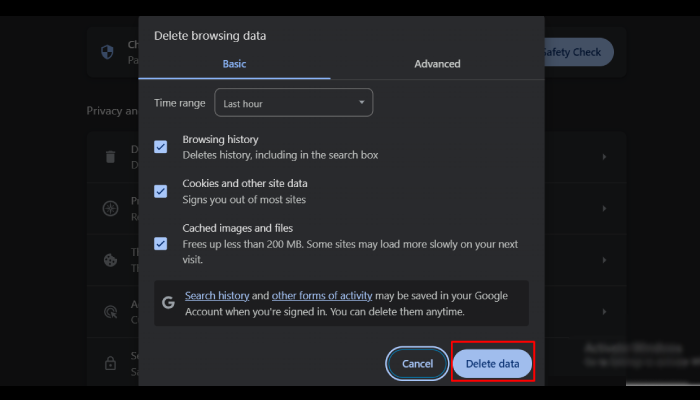
Проверьте свой URL-адрес для входа
Убедитесь, что вы используете правильный URL-адрес для входа. URL-адрес входа в WordPress по умолчанию — ваш домен.com/wp-admin.
- Как это сделать : введите URL-адрес прямо в адресную строку браузера.
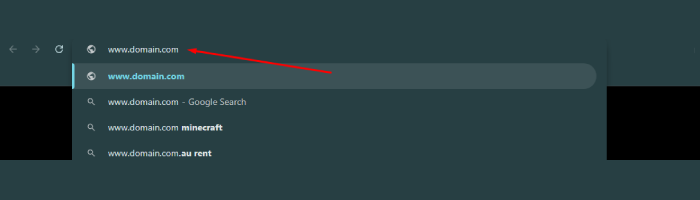
Деактивируйте плагины через FTP или cPanel
Иногда плагины могут конфликтовать с процессом входа в систему.
- Как это сделать :
- Получите доступ к своим файлам WordPress через FTP или cPanel.
- Перейдите в wp-content/plugins/.
- Переименуйте папку плагинов во что-то вроде плагинов_backup.
- Попробуйте войти еще раз. Если это работает, проблема может быть вызвана одним из плагинов. Переименуйте папку обратно и деактивируйте плагины один за другим, чтобы найти виновника.
Вернуться к теме по умолчанию
Проблема с темой также может помешать вам войти в систему.

- Как это сделать :
- Перейдите в wp-content/themes/.
- Переименуйте папку активной темы в другое имя (например, theme_backup).
- WordPress автоматически вернется к теме по умолчанию. Попробуйте войти еще раз.
Проверьте файл .htaccess
Файл .htaccess может быть поврежден.
Как это сделать :
- Получите доступ к корневому каталогу вашей установки WordPress.
- Переименуйте файл .htaccess во что-то вроде .htaccess_backup.
- Попробуйте войти еще раз. Если это работает, перейдите на панель управления WordPress и выберите «Настройки» > «Постоянные ссылки» , затем сохраните изменения, чтобы восстановить файл .htaccess.
Увеличьте лимит памяти PHP
Если на вашем сайте не хватает памяти, это может помешать вам войти в систему.
- Как это сделать :
- Отредактируйте файл wp-config.php.
- Сохраните файл и попробуйте войти еще раз.
Сбросить пароль WordPress
Если вы забыли свой пароль или он не работает, сбросьте его.
- Как это сделать : используйте кнопку «Забыли пароль?». ссылку на странице входа или вручную сбросьте ее через phpMyAdmin.
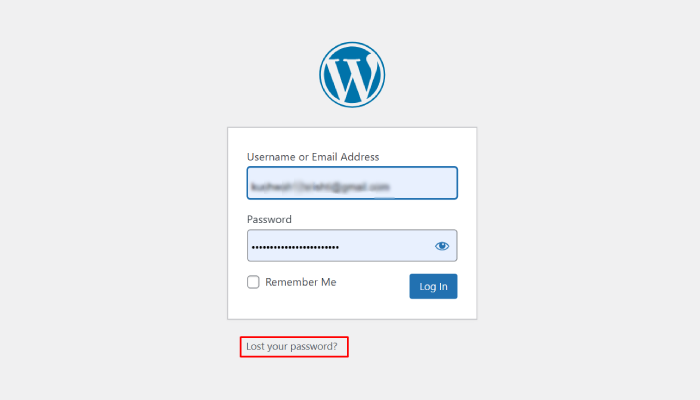
Отключить плагины защиты входа
Если вы используете плагин безопасности, который ограничивает попытки входа в систему, вы можете быть заблокированы.
- Как это сделать : деактивируйте плагин через FTP или cPanel, как описано в шаге 3.
Проверьте права доступа к файлу
Неправильные права доступа к файлам могут заблокировать доступ к странице входа.
- Как это сделать : установите следующие разрешения для ваших файлов и каталогов WordPress:
- Файлов: 644
- Каталоги: 755
Свяжитесь с вашим хостинг-провайдером
Если ни один из вышеперечисленных шагов не помог, возможно, проблема на стороне сервера.
- Как это сделать : обратитесь к своему хостинг-провайдеру и попросите его проверить журналы сервера на наличие ошибок, связанных с вашим сайтом WordPress.
Выполнив эти шаги, вы сможете решить большинство проблем, которые вызывают ошибку входа в WordPress в wp-admin.
Часто задаваемые вопросы
В: Что мне делать, если я забыл свое имя пользователя?
Ответ: Если вы не помните свое имя пользователя:
Проверьте свою электронную почту на наличие предыдущих уведомлений WordPress, которые могли содержать ваше имя пользователя.
Загляните в свою базу данных с помощью phpMyAdmin и проверьте таблицу wp_users на наличие имен пользователей.
Вопрос: Как включить отладку?
Ответ: Добавить определение ('WP_DEBUG', true); в wp-config.php для получения информации об ошибках.
Заключение
Проблемы со входом в wp-admin могут раздражать, но зачастую их легко исправить. Методично выполняя описанные выше шаги, вы сможете выявить и решить проблему, чтобы восстановить доступ к панели управления WordPress.
Не забывайте регулярно создавать резервные копии вашего сайта, чтобы избежать возможной потери данных в будущем.
Если после этих исправлений проблемы по-прежнему возникают, подумайте о том, чтобы обратиться за помощью к специалисту по WordPress или вашему хостинг-провайдеру.
Я надеюсь, что этот блог поможет вам. Тем не менее, если у вас есть какие-либо вопросы или предложения, дайте мне знать в разделе комментариев.
Вы можете подписаться на наш канал YouTube , мы также загружаем туда отличный контент, а также подписывайтесь на нас в Facebook и Twitter .
Еще полезные материалы:
- Как включить хлебную крошку на сайте WordPress?
- Как добавить файлads.txt в WordPress с плагином и без него
